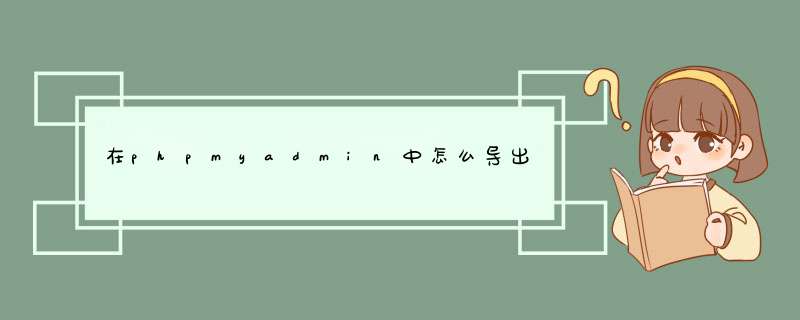
1
登录到phpMyAdmin
2
新建一个要导入的数据库,点击“+new”
3
如图,分别填写数据库名称,以及选择数据库的排序规则,
4
完成步骤3,点击“创建”
5
完成步骤4,从右侧就可以看到我们新创建的数据库了,如果没有立即显示,刷新即可立马显示了。
6
单击我们新创建的数据库,
7
然后,我们选择“导入”,
8
完成步骤7,我们点击“选择文件”,
9
点击了“选择文件”之后,就会出现如图所示的d出框,我们选择要导入的sql就可以了,后缀名可以是.sql,也可以是压缩文件.zip。如图,选择好文件之后,点击“确定”就可以了
10
完成步骤⑨,你就可以从刚才的页面中看到自己上传的文件了,如图所示,其余选项默认就可以了,然后点击“执行”就可以了。
11
这个时候,你就可以看到你的数据已经导入到你新创建的数据库中了
WordPress导出备份进入WordPress管理后台,点击左侧菜单的“工具”--“导出”
在导出页面,我们可以选择导出的内容类型,默认是全部内容,然后点击下方的“下载导出的文件”即会下载一个XML文件,这个就是我们备份的文章内容数据,如果需要还原的直接导入即可。
WordPress插件备份
WordPress提供了很多插件可以完成备份功能,我们这里以WP-DB-Backup插件为例,点击后台左侧菜单的“插件”--“安装插件”
在搜索框输入backup搜索插件
在搜索结果内找到“WP-DB-Backup”,点击下方的“安装插件”,安装插件
安装完毕之后,再次进入菜单栏的“工具”--“备份”
这时我们可以对备份选项进行设置,还可以选择定时备份,并且将备份的结果发送到你的邮箱,是不是很方便。
PhpMyAdmin手动备份
对于使用虚拟主机的朋友,我们还可以通过控制面板进入到phpmyadmin里进行手动备份,以cPanel面板为例
选择你的WordPress数据库,点击上方的“导出”按钮
此时会提示你要备份的数据库文件的格式,我们一般选择默认的SQL文件即可,这样就备份好你的数据库文件了
对于图片资源之类的文件,我们可以使用FTP工具直接下载到本地即可。
第一,在后台全部备份你的资料,或者进入PHPMYADMIN导出你所有的数据~第二。把你空间里的论坛文件和目录一个子也不少的下载出来~第三,把你下载出来的论坛文件和目录上传到新空间内,再上传一个安装相同版本的安装文件~第四,运行这个安装文件~第五,进入后台关闭论坛~然后资料恢复,或者进入PHPMYADMIN导入你所有的数据~查看原帖>>
欢迎分享,转载请注明来源:内存溢出

 微信扫一扫
微信扫一扫
 支付宝扫一扫
支付宝扫一扫
评论列表(0条)